Qual é a diferença entre os aplicativos móveis, da Web e de área de trabalho do Microsoft Office

As Versões Diferentes do Microsoft Office
As ofertas da Microsoft às vezes podem ser um pouco, digamos, desconcertantes. O Office não é exceção. Você pode comprar ou assinar a versão completa para desktop. A opção de assinatura também oferece acesso a seus aplicativos móveis para iPhone, iPad, Android e (por sua vez) Chromebooks. E você pode usar uma versão online gratuitamente no seu navegador.
Office 365 (ou Office 2016) Desktop
A versão para desktop do Office é a versão completa com a qual você provavelmente está familiarizado nos últimos anos. Esses são os aplicativos de área de trabalho completos que você instala no seu PC com Windows ou Mac. Você pode comprar essa versão de duas maneiras:
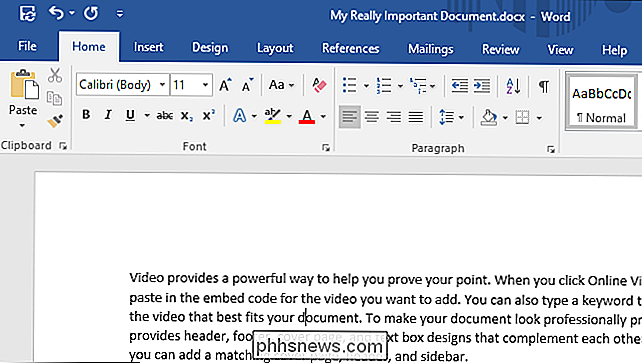
RELACIONADA:
Qual é a diferença entre o Office 365 e o Office 2016? Office 2016:
- Esse é o aplicativo tradicional autônomo. Você paga o custo inicial, obtém uma licença e instala no seu computador. Office 365:
- Esse é o modelo de assinatura mais recente. Você paga uma taxa de assinatura mensal (ou anual). Contanto que você mantenha sua assinatura, você sempre terá a versão mais recente do Office, incluindo novas atualizações importantes. A assinatura também vem com algumas vantagens extras, como uma grande quantidade de armazenamento OneDrive, uma parcela mensal de minutos do Skype e acesso às versões de aplicativo móvel dos aplicativos do Office. Cobrimos a diferença entre o Office 365 e o Office 2016 em detalhes antes, portanto, se você quiser saber mais sobre qual versão pode ser melhor para você, sugerimos que leia o guia.
Aplicativos móveis do Office 365 (para iPhone, Android e Chromebooks)
RELACIONADOS:
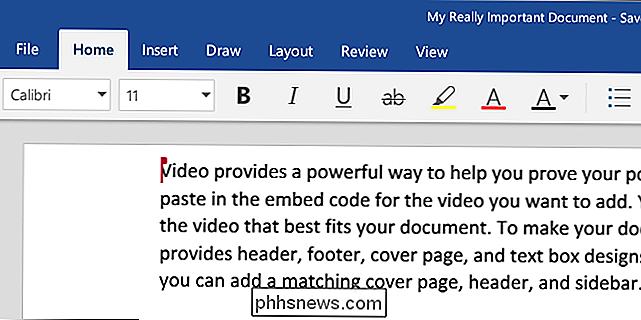
Os melhores aplicativos para Android que você deve usar no seu Chromebook Os aplicativos para dispositivos móveis do Office 365 incluem versões do Word, Excel, PowerPoint, OneNote e Outlook para as plataformas iOS e Android. Você também pode usar a maioria dos aplicativos do Office Mobile para Android em um Chromebook, supondo que tenha um Chromebook compatível com aplicativos para Android (embora alguns não ofereçam suporte ao PowerPoint).
Para usar os aplicativos para dispositivos móveis, você precisará ter uma assinatura paga do Office 365. Essa assinatura dá acesso a aplicativos móveis e de desktop - você não precisa de uma assinatura separada.
Os aplicativos para dispositivos móveis oferecem um conjunto de recursos mais limitado do que suas contrapartes de área de trabalho (mais sobre isso em um momento), mas olhar e sentir é basicamente o mesmo. Os aplicativos móveis também oferecem acesso off-line, o que significa que você pode visualizar e editar documentos mesmo quando não está conectado à Internet.
Office 365 Online
O Office 365 Online permite visualizar e editar documentos do Office gratuitamente na Web navegador (como o Google Docs, mas da Microsoft). Todos os mesmos aplicativos - Word, Excel, PowerPoint e OneNote - estão disponíveis. Você não precisa de uma assinatura para usar os aplicativos on-line, embora seja necessário entrar com uma conta gratuita da Microsoft.
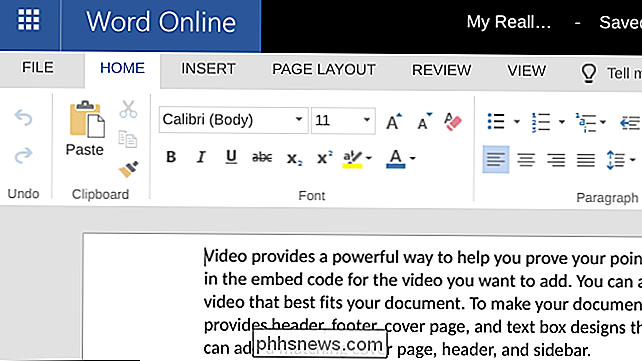
Os aplicativos do Office 365 Online oferecem praticamente o mesmo conjunto de recursos que você encontraria nos aplicativos móveis. A grande diferença (além de ser gratuita) é que o Office 365 Online não oferece acesso offline; você deve estar conectado à Internet para visualizar e editar documentos.
Todas as três versões (desktop, aplicativos móveis e on-line) oferecem integração perfeita com o OneDrive, portanto, é fácil controlar documentos quando você se move entre plataformas.
As versões não-desktop são suficientes?
Vamos ser claros: as versões não-desktop do Office não substituem a versão completa para desktop. O Office 365 Online e o Office 365 Mobile Apps oferecem um conjunto de recursos semelhante ao que você encontraria em seus correspondentes do Google Docs. Eles são ótimos se você precisar apenas dos recursos básicos ou se precisar ocasionalmente visualizar ou fazer pequenas edições nos documentos (sem os problemas de compatibilidade encontrados no Google Docs, no LibreOffice ou em outro conjunto de programas).
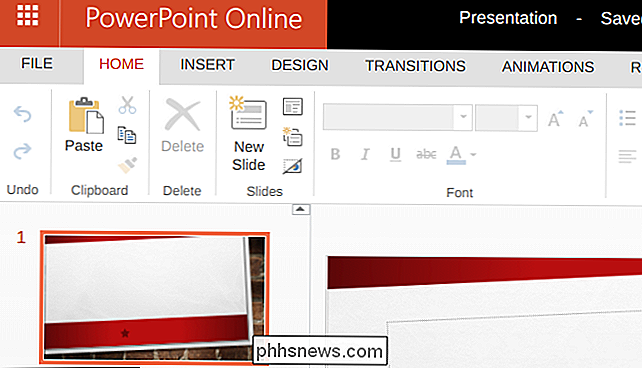
Por exemplo, alguns dos principais recursos que você encontrará ausentes nos aplicativos on-line e móveis incluem:
Word:
- Você não pode criar legendas, citações, bibliografias, tabelas de conteúdo. Você não pode criar ou aplicar estilos. E você não terá acesso a algumas das ferramentas mais avançadas de revisão, revisão ou layout de página. Excel:
- Você não pode criar tabelas dinâmicas, aplicar formatação condicional, criar conexões ou referências de dados externos ou acessar muitos das fórmulas avançadas. OneNote:
- Você não pode editar arquivos incorporados, usar reconhecimento óptico de caracteres (OCR) para traduzir manuscrito em texto, usar integração de tarefas do Outlook ou aproveitar o suporte a modelos. PowerPoint:
- Você não pode criar animações personalizadas, usar cabeçalhos e rodapés ou integrar gráficos do Excel. Você também não pode tirar proveito de ferramentas avançadas de design ou revisores. E há muito mais, um pouco menores, recursos que você não poderá aproveitar nas versões online ou móvel do Office. Para obter uma lista completa, confira a descrição do serviço Office Online no Microsoft TechNet. Embora essa lista fale especificamente sobre a experiência do Office 365 Online, a maioria das mesmas exclusões também se aplica aos aplicativos móveis.
OBSERVAÇÃO: Alguns desses recursos que mencionamos são
visíveis no aplicativo on-line e móvel versões do Office; você simplesmente não pode criá-los lá. Por exemplo, você não pode criar um formulário de índice nas versões de aplicativo on-line ou móvel, mas será possível visualizar um que foi criado na versão de área de trabalho. Qual versão do Office você deve usar?
Versão do Office é melhor para você depende de suas necessidades. Se você precisar da versão completa da área de trabalho, decida se deseja usar o Office 2016 autônomo ou o Office 365 baseado em assinatura. Observe que, se você também quiser usar os aplicativos móveis, precisará dessa assinatura do Office 365, de qualquer maneira.
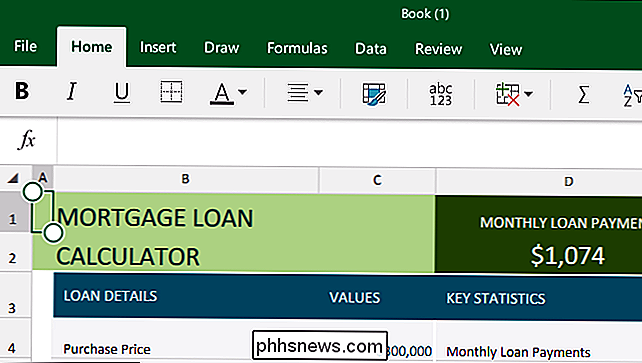
Quando se trata de usar o Office 365 Online ou os Aplicativos Móveis do Office 365, descobrimos que eles realmente são bons o suficiente se você só precisa acessar os recursos básicos ou se principalmente precisa visualizar (e talvez executar pequenas edições) documentos criados com a versão completa da área de trabalho.
Se você já tiver uma assinatura do Office 365, recomendamos o uso dos aplicativos móveis principalmente porque eles oferecem a capacidade de trabalhar off-line. Você pode usá-los bem no Android, no iPhone ou no iPad ou até mesmo no Chromebook.
Se você ainda não tem uma assinatura do Office 365 e não se importa com o acesso off-line, recomendamos ficar com a assinatura on-line gratuita. app-it'll deixá-lo, pelo menos, fazer o básico, de graça, com nada além de um navegador da Web.

O que é o “coreaudiod” e por que ele está sendo executado no meu Mac?
Então você viu algo chamado “coreaudiod” enquanto navegava no Activity Monitor. O que isso faz, e poderia estar causando problemas? RELACIONADO: O que é este processo e por que ele está sendo executado no meu Mac? Este artigo é parte de nossa série em andamento explicando vários processos encontrados no Activity Monitor, como kernel_task, hidd, mdsworker, install, WindowServer, blued, launchd, dbfseventsd e muitos outros.

Como reverter para o iOS 10 (Se você estiver usando o iOS 11 Beta)
Então você instalou o iOS 11 beta e, bem, você não o ama. Não há problema, porque você pode rolar de volta para o iOS 10. RELACIONADO: Como instalar o iOS 11 Beta no seu iPhone ou iPad No entanto, observe que isso limpará completamente o dispositivo, o que poderia um problema. Digamos que você não seguiu nosso conselho para fazer um backup completo antes de pular para o iOS 11 beta.



